# 디버깅
SDK로 데이터 액세스를 구현하는 중에 IDE 콘솔에서 로그 또는 TE의 디버그 기능을 이용하여 디버깅할 수 있습니다.
# 1. SDK 로그 출력
SDK 초기 설정에서 enableLog를 true로 설정하여 SDK 로그를 출력할 수 있습니다.
var config = {
appId: "xxx",
serverUrl: "xxx",
enableLog:true
};
# 2. 디버그 모드 활성화
디버그 모드는 다음의 두 단계로 활성화할 수 있습니다.
- 클라이언트에서 디버그 모드 활성화
다음은 클라이언트에서 디버그 모드를 활성화하는 코드 예제입니다:
/*
운영 모드를 디버그 모드로 설정
NORMAL 모드: 기본적으로 데이터를 캐시에 저장하고 관련 캐시 정책에 따라 보고합니다. 온라인 환경에서 사용하는 것이 좋습니다.
Debug 모드: 데이터 항목별로 보고합니다. 문제가 발생하면 사용자에게 로그와 이상 현상이 통보됩니다. 디버그 모드는 온라인 환경에서 사용하는 것이 좋습니다.
DebugOnly 모드: 데이터가 저장되지 않고 검증만 수행합니다. 온라인 환경에서 사용하는 것은 권장되지 않습니다.
*/
var config = {
appid: "YOUR_APPID",
server_url: "YOUR_SERVER_URL",
debugMode: "debug"
};
var ta = new TA(config);
- TE 시스템 내에서 디버그 디바이스 추가
디버그 모드를 실수로 운영 환경에서 활성화하지 않도록 특정 디바이스만 디버그 모드를 활성화할 수 있습니다. 클라이언트에서 디버그 모드를 활성화한 후, 디바이스 ID를 TE 시스템의 [데이터 관리] → [디버그 모드]에서 추가하여 디버그 모드를 활성화할 수 있습니다.
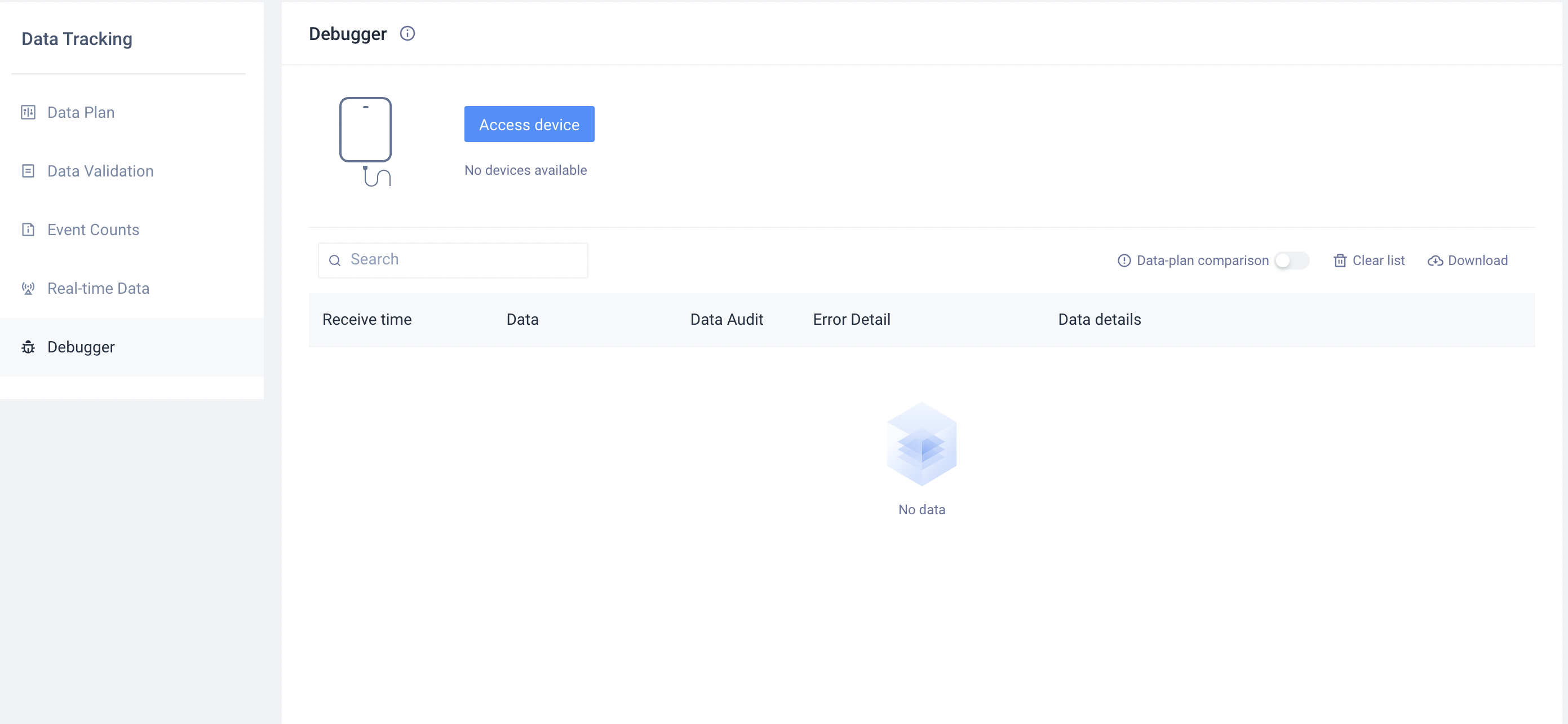
디바이스 ID는 다음의 세 가지 방법으로 얻을 수 있습니다:
- TE 시스템의 이벤트 데이터의
#device_id - 클라이언트 로그: SDK 초기화 완료 후 출력된 DeviceId
- 호출을 통해 획득: 디바이스ID 획득
디버그 모드는 데이터 수집의 질과 앱의 안정성에 영향을 미치므로, 데이터 검증에만 사용하시기 바랍니다.
